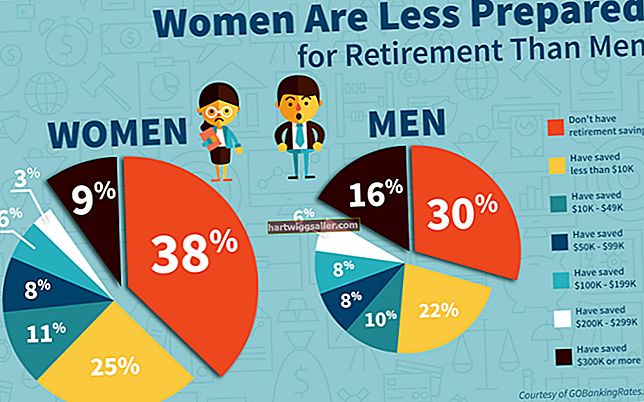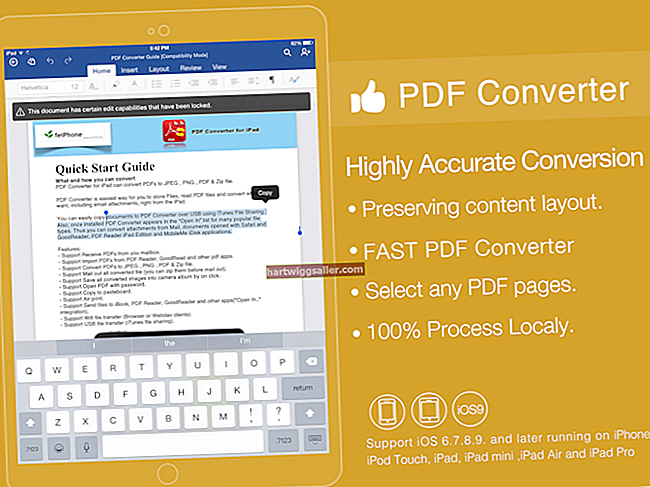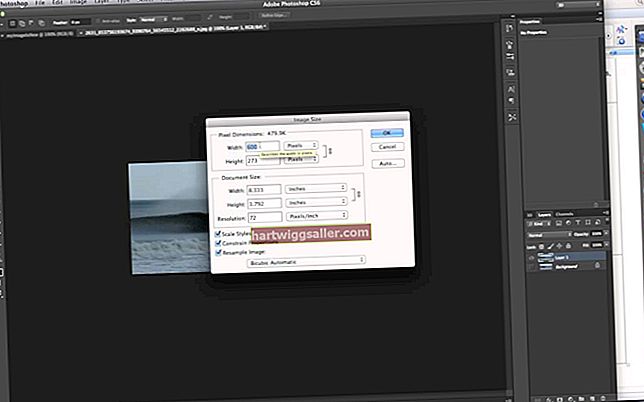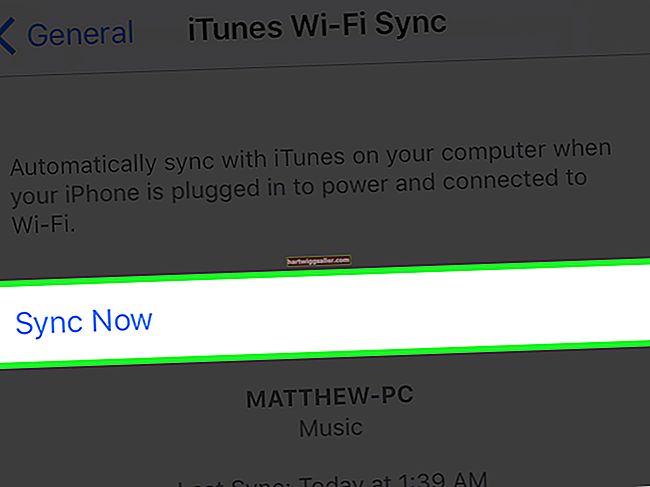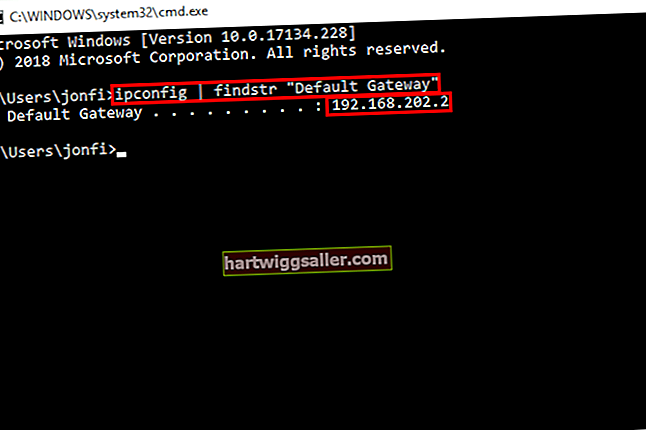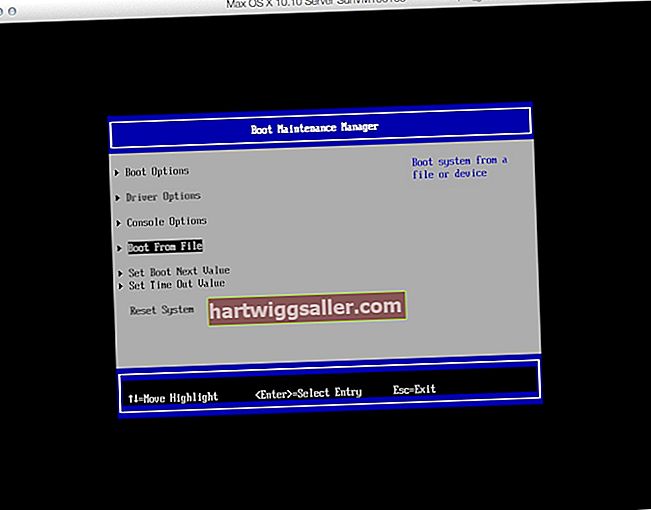اپنے کاروباری کمپیوٹر کے لئے سافٹ ویئر خریدنے سے پہلے ، یہ جاننا اچھا ہے کہ آپ کا کمپیوٹر کتنا تیز ہے۔ پروسیسر ، یا سی پی یو ، آپ کے کمپیوٹر میں ایک اہم ترین اجزاء ہے۔ یہ اس طرح کی چیزوں کا تعین کرتا ہے جیسے پروسیسر کی رفتار اور اس سے چلنے والے سافٹ ویئر کی قسمیں۔ پروسیسر مختلف اقسام میں آتے ہیں اور بہت سے مینوفیکچر انہیں بناتے ہیں۔ آپ اپنے پروسیسر کے بارے میں مزید معلومات ونڈوز میں تلاش کرکے حاصل کرسکتے ہیں۔
میرا پروسیسر کیا ہے؟
بہت سارے کاروباری صارفین اپنے کمپیوٹروں پر کلک کرتے ہیں ، اور آرکین پروسیسر کے چپس سے خوشی سے بے خبر ہیں۔ تاہم ، پروسیسر کی قسم جاننے سے بہت سے حالات میں مدد مل سکتی ہے۔ مثال کے طور پر ، جب آپ سافٹ ویئر خریدتے ہیں تو ، آپ کو پروسیسر کی قسم کا سافٹ ویئر وینڈر کے سسٹم کی ضروریات سے موازنہ کرنے کی ضرورت ہوسکتی ہے ، تاکہ یہ یقینی بنایا جاسکے کہ آپ کے کمپیوٹر پروگرام کو سنبھال سکتا ہے۔ جب آپ اپنے کمپیوٹر کو اپ گریڈ کر رہے ہو یا کسی خرابی کی تشخیص کر رہے ہو تو پروسیسر کی قسم کی بھی ضرورت ہوسکتی ہے۔
ترتیبات ونڈو کو کھولیں
ونڈوز 10 میں ، پر کلک کریں شروع کریں بٹن ، پھر کلک کریں ترتیبات. پرانے پی سی پر ، پر کلک کریں شروع کریں بٹن اور کلک کریں کنٹرول پینل. سسٹم اور سیکیورٹی کے لئے کنٹرول پینل کی تلاش کریں ، پھر اس پر کلک کریں۔
سسٹم کا خلاصہ ونڈو کھولیں
ونڈوز 10 میں ، کلک کریں سسٹم، پھر کلک کریں کے بارے میں. پرانی مشینوں پر ، کلک کریں سسٹم یا سسٹم کا خلاصہ ونڈو کے دائیں پین میں اپنے کمپیوٹر کے بارے میں معلومات ظاہر کرنے کے لئے۔
پروسیسر کی معلومات تلاش کریں
اپنے پروسیسر کے بارے میں معلومات تلاش کرنے کے لئے "پروسیسر" کے لفظ کے آگے ظاہر ہونے والی معلومات کا جائزہ لیں۔ آپ کو ایسی معلومات نظر آئیں گی جیسے کارخانہ دار (جیسے انٹیل ، اے آر ایم یا اے ایم ڈی) ، رفتار (جیسے 2.6 گیگا ہرٹز) ، اور کور کی تعداد۔
جان کر اچھا لگا
آپ کو اپنے کمپیوٹر کے ہارڈ ویئر اور سافٹ ویئر کے بارے میں اضافی معلومات دریافت کرنے کے لئے سسٹم انفارمیشن ونڈو کارآمد پائے گا۔ کلک کریں سافٹ ویئر ماحولیات، مثال کے طور پر اور اپنے ماحول پر منحصر ہو کہ آپ شاید "زمینی نظام" ، "نیٹ ورک کنکشن" اور "اسٹارٹ اپ پروگرام" جیسے ذیلی زمرہ جات کو دیکھ سکتے ہیں۔ مثال کے طور پر ، اگر آپ کلک کرتے ہیں پروگرام شروع کریں، آپ کو ان تمام پروگراموں کی فہرست نظر آئے گی جو ونڈوز کے شروع ہونے پر شروع ہوتے ہیں۔
جب آپ ونڈوز انسٹال کرتے ہیں تو ، یہ آپ کے کمپیوٹر کو ونڈوز تجربہ انڈیکس تفویض کرتا ہے۔ یہ ایک ایسی تعداد ہے جو کمپیوٹر کے اجزاء جیسے میموری ، گرافکس اور پروسیسر کی صلاحیتوں کی پیمائش کرتی ہے۔ کلک کرکے اپنے کمپیوٹر کا اسکور دیکھیں شروع کریں، کلک کر رہا ہے کنٹرول پینل اور پھر ٹائپنگ کارکردگی کی معلومات اور اوزار میں پروگرام اور فائلیں تلاش کریں ڈبہ. کلک کریں کارکردگی کی معلومات اور اوزار اپنے کمپیوٹر کا ونڈوز تجربہ انڈیکس بیس اسکور دیکھنے کے ل.۔